Cómo cambiar columnas y líneas en Excel?
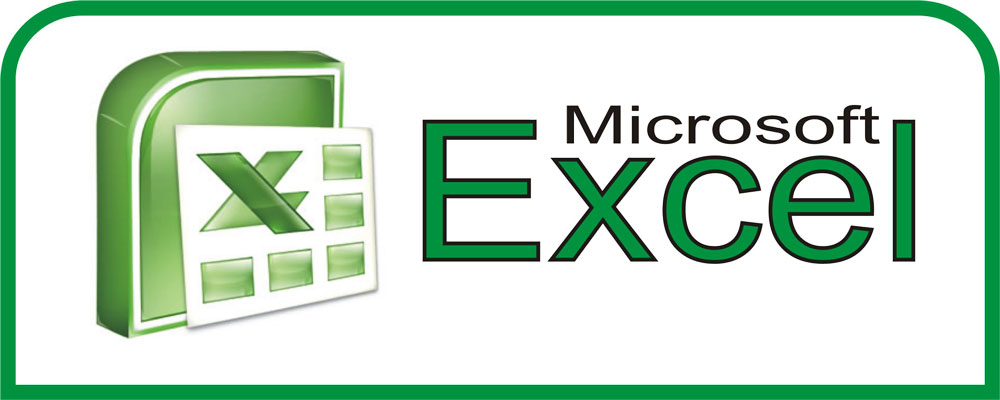
- 5035
- 495
- Eva Caldera
Al trabajar con datos en Microsoft Excel, a menudo debe mover posiciones individuales. Por ejemplo, debido al hecho de que la cifra no era necesaria. O era necesario organizar las filas en el alfabeto. O es necesario, en general, convertir la tabla 90 grados. Comprenda cómo cambiar las columnas en Excel y líneas, cómo arrastrar una jaula con todos los contenidos, cómo transparar una cuadrícula o una parte separada de ella.
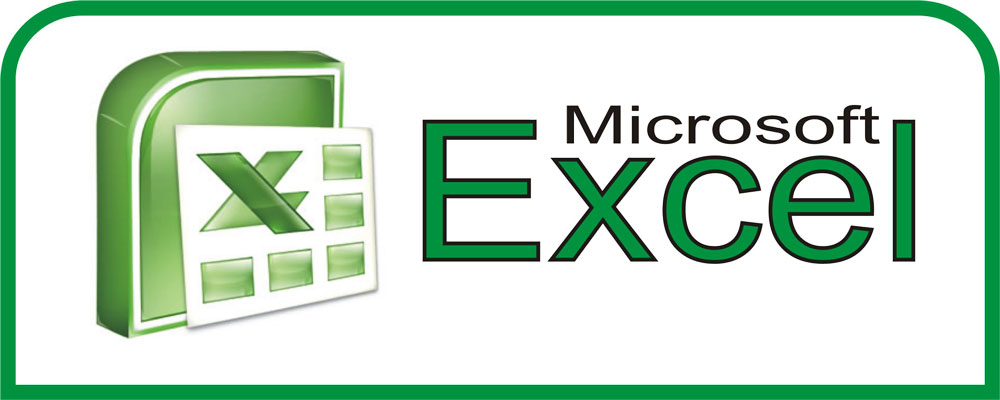
Cómo mover columnas y líneas?
Para mover las filas, puede usar la opción de copia-corte-put. Pero así es como se reemplazan el contenido total en el área donde se insertan objetos. Esto no es muy conveniente si se requiere organizar categorías en un orden diferente y no copiarlas. Aquí le mostramos cómo cambiar las líneas en Excel:
- Resaltar la fila. Para hacer esto, haga clic en su número (o en la letra, si estas son columnas).
- Poner en el borde de cualquier celda marcada. El cursor tomará la apariencia de una cruz con flechas en los extremos.
- Recoger la tecla de cambio.
- Mueva la fila "enganchándola" fuera del marco.
- No inundará el objeto. En el área donde traerá el cursor, el límite inferior de la línea se volverá más grueso. La fila se insertará sobre esta línea (o a la izquierda, si estas son columnas).
- Para reemplazar el contenido de las celdas finales, haga lo mismo, pero sin el botón de cambio.
- Si necesita cambiar las categorías en algunos lugares, simplemente arrástrelos donde necesite. Por ejemplo, la fila 23 se mueve a la posición 25 y 25 - 23.
- Puede copiar datos con el reemplazo de los contenidos finales. Para hacer esto, en lugar de Shift, haga clic en Ctrl.
Ambas columnas y líneas se mueven de manera similar.
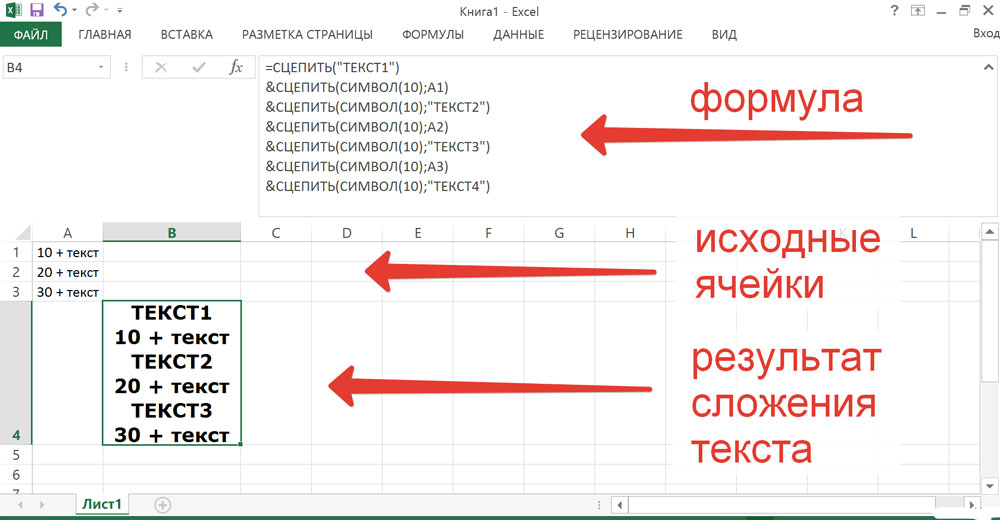
Use la opción Copia-corte-put
Cómo mover una célula o varias células?
Las mismas acciones están disponibles con las celdas que con las filas. Aquí le mostramos cómo cambiar las celdas en los lugares de Excel:
- Resaltar el objeto deseado.
- Tire del cursor en su borde.
- Recoger la tecla de cambio.
- Mueva la jaula "enganchándola" fuera del marco.
- Se liberará el límite inferior de la celda en el que se insertará el contenido.
- Para cambiar dos celdas vecinas en algunos lugares, mueva el objeto seleccionado al marco en el lado.
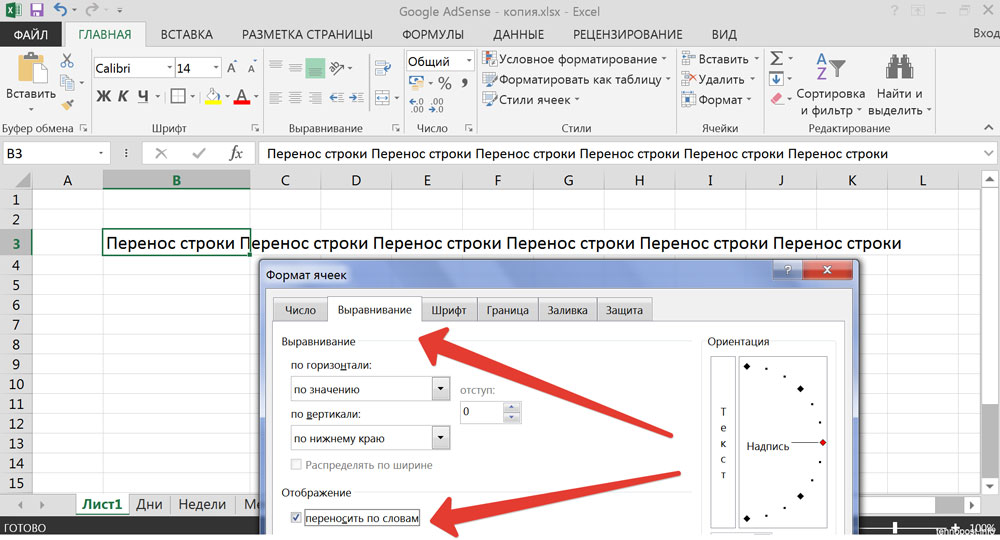
Para cambiar dos celdas vecinas en algunos lugares, mueva el objeto seleccionado al marco en el lado.
Si necesita resaltar muchas posiciones y mover parte de la tabla de esta manera, haga lo siguiente:
- Mover el cursor de Excel con el cambio sujetado. Varios objetos estarán cubiertos.
- O resaltarlos con un mouse. Para hacer esto, traiga a la posición deseada, presione el botón izquierdo, mueva el cursor y suelte el botón. Las celdas capturadas en el rectángulo resultante se marcarán.
La gama de celdas se puede cambiar con un amigo de la gama. Sólo muévete. También es imposible mover juntos varios objetos ubicados en diferentes partes del documento.
Cómo girar la mesa?
En Excel, puedes transmitir una mesa. Entonces las columnas se convertirán en líneas. Esta función está disponible en el programa en sí. Esto se hace a través de las fórmulas o utilizando un inserto especial.
Inserción especial
Aquí le mostramos cómo cambiar las columnas a las líneas en Excel y viceversa:
- Seleccione un fragmento o toda la tabla.
- Haga clic en él con el botón derecho del mouse y seleccione "Copiar". O haga clic en Ctrl+C.
- Pon un curso de jaula en el lugar donde desea agregar una malla mejorada.
- Encuentre el pictograma "insertar" en la barra de herramientas. En Excel 2010, está en el "menú", en 2007, en la pestaña "Inicio". Este icono parece un planet de carpeta con una pequeña hoja de papel cerca.
- Haga clic en una flecha negra al lado de este icono.
- Abra "Inserto especial".
- El mismo elemento se puede encontrar en el menú contextual. Para llamarlo, haga clic en el botón derecho del mouse.
- En la lista de soltar, haga clic en el icono "Transpom". Para entender dónde está, traiga el cursor a los botones. Aparecerán pistas pop -up aparecerán.
Fórmulas
Puede cambiar la orientación de la tabla con una fórmula especial.
- Resalte el área libre de los valores en los que necesita insertar la malla invertida. Debe corresponder al original. Por ejemplo, si en la versión original tenía un tamaño de 3 por 7 celdas, las posiciones marcadas para insertar deben ser 7 por 3.
- En el campo de fórmula (se encuentra arriba, al lado hay símbolos "fx") Enter "= Transp (n: h)" sin citas. N es la dirección de la primera celda de la tabla, h es el nombre del último. Estos nombres tienen el formulario A1, S7 y así sucesivamente. Es al mismo tiempo las coordenadas de la celda. Para verlos, haga clic en la posición deseada. Se mostrarán en el campo en la parte superior izquierda.
- Después de que se ha ingresado la función, al mismo tiempo presione Shift+Ctrl+Enter. Por lo que se insertará inmediatamente en todas las categorías seleccionadas.
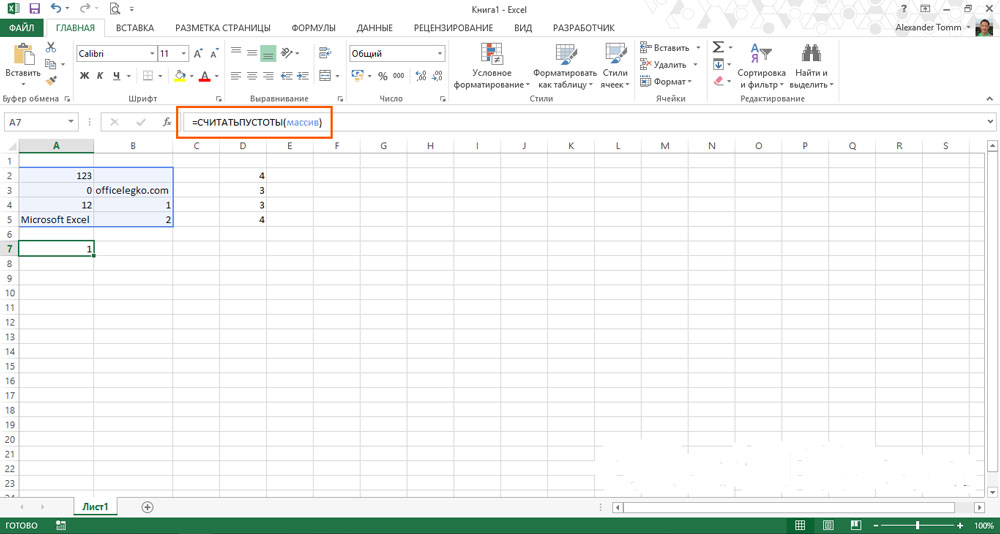
Puede cambiar la orientación de la tabla con una fórmula especial
El fragmento deseado aparecerá ya en forma invertida.
Voltea la columna
En las tablas no solo puede cambiar las filas, sino que también gire las columnas al revés. Por ejemplo, necesitaba enumerar algunas características en el orden inverso. Para esto, no necesitas volver a conducir todo. Puedes hacerlo:
- Debe haber espacio libre alrededor de la columna de origen. No hay necesidad de lavar todas las líneas. Al momento de la edición, puede copiar el puesto a otro archivo.
- Resalte la jaula vacía a la izquierda o hacia la derecha de la fila llena.
- Abra el menú de fórmula - enlaces y matrices.
- Encuentra la función "Shift".
- Habrá varios campos en la ventana que aparece. En el área "enlace", especifique la dirección de la jaula inferior de la columna. Antes de cada coordenada, pon $ (dólar). Debería resultar algo como "$ A $ 17".
- En "SMECHES_PO_STOM" Ingrese el comando "(línea () -line ($ a $ 1))*-1" (eliminar cotizaciones). En lugar de $ y $ 1, escriba el nombre de la primera jaula en la columna.
- En el "smaching_polbom" escribir 0 (cero). Deje los parámetros restantes vacíos.
- Estire los valores con la fórmula para que en altura coincidan con la fila original. Para hacer esto, "tirar" para un pequeño cuadrado negro debajo del pastel de Excel. Las categorías se invertirán en relación con la fuente.
- Resaltar y copiar las posiciones resultantes.
- Haga clic en el botón derecho del mouse en cualquier lugar de la cuadrícula.
- En los parámetros del inserto, seleccione "Valores". Entonces, solo los símbolos sin fórmulas se moverán.
En los productos de Microsoft Office una interfaz intuitiva. Puede descubrir rápidamente cómo cambiar columnas, filas y celdas en Excel. Cómo reflejarlos. Además, la transposición (giro) de la tabla está disponible para los programas del programa.

